Вы никогда не захотите пропустить свои любимые телепередачи в прямом эфире. В этой статье показано , как легко и быстро смотреть телепередачи в прямом эфире на Kodi .
Как я могу смотреть прямые телепередачи на Kodi?
Как правило, Kodi может выступать в качестве внешнего интерфейса PVR для многих программ PVR, и вам необходимо установить надстройку для просмотра ТВ в прямом эфире на Kodi. Вам нужно будет прочитать об этом, прежде чем начать. Если вы уже знаете путь к репозиторию, в который можно установить надстройку, просто обратитесь к общему руководству по установке надстройки. Если вы новичок и не знаете путь к репозиторию для установки надстроек на Kodi, настоятельно рекомендуется обратиться к руководству по установке надстроек с помощью SuperRepo для просмотра телепрограмм в прямом эфире или установить надстройки. с репозиторием Kodi на Kodi.
- Что нужно знать перед началом работы
- Установите надстройки с помощью SuperRepo, чтобы смотреть телепередачи в прямом эфире.
- Установите надстройки с репозиторием kodi для просмотра телепередач в прямом эфире
- Общие рекомендации по установке надстройки для просмотра телепрограмм на Kodi
Что нужно знать перед начало работы
Перед тем как продолжить, необходимо знать несколько вещей:
How to install live tv on Kodi
1. Уведомления перед началом работы
Это руководство предназначено для того, чтобы помочь читателям получить доступ к контенту, на который они уже приобрели права доступа, пожалуйста, просматривайте и просматривайте контент на законных основаниях.
Пожалуйста, обратите внимание что ни Driver Easy, ни Kodi не поощряют пиратство. Вы должны использовать Kodi и его надстройки на законных основаниях.
2. Лучшие дополнения для просмотра ТВ в прямом эфире на Kodi
Лучшие дополнения для просмотра ТВ в прямом эфире на Kodi в 2018 году: cCloud TV , BBC iPlayer , USTV now , Pluto TV и MLS TV и т. д. Вы можете установить почти все эти надстройки с SuperRepo или репозиторий надстроек Kodi , представленные в этой статье.
3. Настройте параметры перед установкой Exodus на Kodi
Иногда устанавливаемые вами надстройки исходят от неизвестных разработчиков, и Kodi ограничивает загрузку надстроек и просмотр видео из неизвестных источников. Поэтому вам необходимо разрешить использование неизвестных источников в вашем Kodi.
1) Откройте Kodi, нажмите Настройки > Системные настройки .

2) Нажмите Дополнения и нажмите кнопку рядом с Неизвестные источники , затем нажмите Да для подтверждения.

3) Затем вы можете установить дополнения из неизвестных источников в свой Kodi, чтобы улучшить вашу работу.
4. Получите VPN для использования Kodi
Использование надстроек на Kodi может быть ограничено по географическому признаку, если вы используете Интернет от своего интернет-провайдера.. Другими словами, вы не сможете смотреть видео или телешоу из-за вашего местоположения в сети. Вот почему вам нужно использовать VPN, чтобы использовать Kodi и транслировать видео без географических ограничений.
Kodi — Настройки
Чтобы предотвратить любые возможные проблемы, такие как Exodus, не работающий, видео не потоковое, вы должны установить Virtual Private Сеть (VPN). VPN будет маскировать видео, поэтому ваш интернет-провайдер не распознает его как видео Kodi и, как следствие, не заблокирует его.
Чтобы найти VPN, просто выполните поиск VPN в своем браузер, а затем выберите тот, который имеет лучшую репутацию. Если у вас нет времени или терпения, вы можете попробовать NordVPN .
NordVPN поможет вам обойти географические ограничения, чтобы получить все желаемые надстройки, и удержит вас защищен от посторонних глаз и защищает ваши данные, чтобы ваша онлайн-активность оставалась конфиденциальной. Это безопасно и просто в использовании!
Нажмите Купон NordVPN , чтобы сначала получить код купона NordVPN, после чего вы будете перенаправлены на главную страницу NordVPN.

- Загрузите NordVPN на свое устройство. Вы можете получить скидку 75% прямо сейчас, чтобы купить и использовать его.
- Запустите NordVPN и откройте его.
- Подключитесь к серверу в выбранном месте.
Готово! Теперь вы можете использовать Kodi без ограничений вашей сети. Наслаждайтесь!
Установите надстройки с SuperRepo, чтобы смотреть телепередачи в прямом эфире.
Установка репозитория надстроек SuperRepo в Kodi предлагает вам доступ к более чем 5 000 аддонов бесплатно! Вы можете потратить гораздо меньше времени и установить гораздо больше надстроек с помощью SuperRepo. Между тем вы можете установить лучшие дополнения для просмотра телепрограмм с SuperRepo, такие как BBC iPlayer, USTV now и Pluto TV. Выполните следующие действия:
1) В главном меню Kodi нажмите Настройки > Диспетчер файлов .

2) Дважды щелкните Добавить источник > Нет

3) Введите следующий URL-адрес или скопируйте и вставьте URL-адрес и нажмите ОК .
http://srp.nu

4) Введите имя репозитория, например: SuperRepo . Затем нажмите OK для сохранения.

5) Нажмите Backspace или Esc , чтобы вернуться на главную страницу Kodi. Щелкните Дополнения .

6) Щелкните значок Пакет значок в левом верхнем углу.

7) Нажмите Установить из zip-файла . Затем выберите SuperRepo (только что сохраненный вами источник).

8) Выберите имеющуюся у вас версию Kodi , например, Krypton .

9) Выберите репозитории > superrepo > superrepo.kodi.krypton.repositories-xxx.zip .

10) Будет установите репозиторий в свой Kodi.
11) Вы автоматически вернетесь на страницу установки из zip-файла, нажмите Установить из репозитория .

12) Щелкните Репозитории SuperRepo [Krypton (это должно быть название версии ваш Kodi, который вы только что выбрали)].

13) Выберите дополнение репозиторий> Видео категории SuperRepo [Krypton (это должно быть название версии вашего Kodi, которое вы только что выбрали)].

14) Щелкните I nstall в правом нижнем углу, и начнется установка репозиториев SuperRepo Video .

15) Нажмите Установить из репозитория , затем выберите Категория SuperRepo для видео > Дополнения к видео .

16) Вы увидите длинный список с множеством надстроек и выберите ту, которую хотите установить и смотреть телепередачи, например BBC iPlayer , USTV now , Pluto TV и MLS TV .

17) Нажмите Установить в правом нижнем углу, после чего начнется загрузка и установка надстройки.

18) Вернитесь в главное меню > Видео надстройки , затем щелкните только что установленную надстройку и откройте ее.
Установите надстройки из репозитория kodi для просмотра ТВ в прямом эфире
Kodi имеет репозиторий по умолчанию при установке l Kodi на вашем устройстве, поэтому вы также можете установить надстройки для просмотра телепередач в прямом эфире с помощью репозитория надстроек Kodi, разработанного командой Kodi. Следуйте инструкциям:
1) Перейдите в главное меню вашего Kodi> Add-ons > значок пакета в левом верхнем углу.

2) Щелкните Установить из репозитория > Репозиторий надстроек Kodi .

3) Нажмите Надстройки для видео , и вы должны увидеть список всех доступных надстроек для видео.

4) Выберите надстройку, которую вы хотите установить для просмотра телепрограмм, например Cheddar , Arte и USTV сейчас .

5) После выбора вы должны увидеть список меню внизу, затем нажмите Установить , чтобы установить надстройки.

6) Подождите несколько минут, пока он установится. Затем вы можете вернуться на домашнюю страницу Kodi > Дополнения > Мои надстройки , чтобы открыть надстройку и наслаждаться просмотром телешоу в прямом эфире.
Примечание : если вы устанавливаете USTV now или USTVnow Plus на вашем Kodi, чтобы смотреть прямую трансляцию, вам нужно будет зарегистрировать учетную запись на веб-сайте USTV now и войти в учетную запись на Kodi, когда вы откроете надстройку USTV now.

Общие рекомендации по установке надстройки для просмотра телепрограмм на Kodi
Как мы знаем, в Kodi есть API для добавления сторонних надстроек в программное обеспечение, чтобы мы могли наслаждаться различными источниками видео на Kodi. Если вы уже знаете путь и имя zip-файла надстройки, которую хотите установить, вы можете просто следовать инструкциям ниже:
1) Откройте Kodi и нажмите Настройки > Диспетчер файлов .

2 ) Дважды щелкните Добавить источник > Нет .

3) Введите URL пути к носителю и нажмите OK .

4) Введите имя пути и дважды нажмите OK , чтобы сохранить его.

5) Вернитесь в главное меню, нажмите Дополнения , затем нажмите значок пакета в верхнем левом углу.

6) Нажмите Установить из zip-файла , затем выберите только что сохраненный zip-файл. И вам нужно будет выбрать несколько раз, чтобы найти файл, который нужно установить.

7 ) После установки репозитория нажмите Установить из репозитория и выберите репозиторий, который вы только что установили.

8) Выберите тип надстройки, которую нужно установить. Например, если вы хотите установить Exodus или надстройки для просмотра телешоу в прямом эфире, вы должны выбрать надстройки для видео .
9) Узнайте надстройку, которую вы хотите установить, и щелкните ее, чтобы Установить .

10) Подождите несколько секунд, чтобы он установился. В правом верхнем углу вы увидите уведомление о том, что надстройка установлена ..
11) Затем вы можете перейти в Дополнения > Мои дополнения , чтобы проверить и открыть дополнение вы устанавливаете.
Вот руководства по установке надстроек для просмотра телепрограмм на Kodi. Если у вас есть какие-либо вопросы, не стесняйтесь комментировать ниже, и мы увидим, чем еще мы можем помочь.
Источник: frestage.ru
Kodi 18: Авторизация в Youtube (пошаговое руководство)
Плеер Kodi — один из самых простых и удобных среди оснащённых функцией просмотра IPTV — телевидения по интернет протоколу. Вместо того, чтобы транслировать передачи по определенному расписанию, IPTV использует систему «видео по запросу» (VOD). То есть вы сможете смотреть телеканалы и фильмы в любой момент бесплатно.
За всем этим стоит сложная сетевая архитектура, в том числе множество транскодирования от традиционных аналоговых сигналов к IP-дружественным (IP-native). Но для нас все это не так важно, поэтому сразу перейдем к главному — закачке, установке и настройке IPTV.
Возможности
Программа поддерживает различные форматы файлов:
- графические: PNG, JPG, JPEG, BMP, GIF, ICO, TIF, TIFF, TGA, PCX, CBZ, CBR
- звуковые: M4A, FLAC, AAC, STRM, , MPA, WAV, WMA, Ogg, MP3, MP2, MOD, AMF, 669, DMF, DSM, FAR, GDM, IMF, , M15, MED, OKT, S3M, STM, SFX, ULT, UNI, , SID, AC3, DTS, AIF, APE, MAC, MPC, MP, MPP, SHN, WV
- видео: NSV, TS, TY, STRM, , RMVB, IFO, MOV, , DivX, Xvid, BivX, VOB, PVA, WMV, ASF, ASX, OGM, M2V, AVI, DAT, MPG, MPEG, MP4, MKV, AVC, VP3, SVQ3, NUV, VIV, , FLI, 001, FLC
- списки воспроизведения: PLS, M3U, WPL
- образы дисков: CUE, NRG, IMG, ISO, BIN
Расширения
Kodi имеет открытый API, что позволяет сторонним разработчикам создавать множество расширений: плагины, скрипты, темы оформления, Web-интерфейсы и многое другое. Разработчики Kodi поощряют создание и распространение пользовательских расширений, предоставляя возможность их установки непосредственно из Kodi. Последние релизы построены по новой архитектуре Addons Framework’а, включают в себя Addons Manager GUI, клиент децентрализованного распространения расширений, который использует сторонние сервисы, предоставляющие контент для Kodi. «Addons Manager»
(
«Addons Browser»
) позволяет пользователям напрямую загружать расширения.
Расширения для Kodi пишутся на языке Python 2.x, для графики виджетов используется WindowXML, аналогичный Dashboard Widgets в Apple Mac OS X и Microsoft Gadgets в Windows Sidebar.
Как смотреть IPTV на Xbox One с помощью Kodi

Для владельцев консоли Xbox One больше нет смысла платить за кабельное ТВ, либо тратить лишние деньги на IP-TV приставку. Сегодня я настроил просмотр IP-TV каналов на своем Xbox One с помощью медиасервера Kodi и поделюсь процессом настройки с вами. Что такое Kodi?
| Бесплатный кроссплатформенный медиаплеер с открытым исходным кодом. Графический интерфейс программы позволяет легко управлять видеофайлами, фотографиями и музыкой, находящимися на компьютере, оптическом диске, в интернете или в локальной сети. Может управляться с помощью ПДУ. Kodi поддерживает пользовательские плагины и темы оформления. Первоначально Kodi создавался как медиацентр приложений для первого поколения Xbox. Но сейчас он поддерживает Linux, OS X, Apple iOS, Windows, Android и Raspberry Pi. До версии 14 проект назывался XBMC. |
Википедия
С чего начать?
Загрузите Kodi на свою консоль из магазина приложений Microsoft для Xbox, чтобы долго не искать воспользуйтесь поиском. После установки приложения, запускаем Kodi. Первым делом я рекомендую сменить язык на русский. Для того чтобы сменить язык в главном меню Kodi нажимаем иконку настроек «Шестеренка».

Выбираем меню «Interface Settings»

В разделе «Regional» переходим к пункту «Language» и выбираем русский язык, языковой пакет скачается и установится, возможно понадобится перезапуск Kodi.

Настройка IP-TV
В главном меню Kodi переходим к разделу «ТВ» и получаем сообщение, что необходимо установить дополнительное ПО, закрываем сообщение.

Заходим в раздел «Дополнения»

Переходим в «Мои дополнения»

Далее в «Клиенты PVR»

Здесь нам необходимо найти «PVR IPTV Simple Client» и включить его

Затем нужно настроить PVR Client, нажимаем «Настроить»

В поле «Cсылка на M3U» нужно ввести ссылку на плэйлист с IP-TV каналами, свою ссылку я взял здесь, вы можете воспользоваться своей ссылкой, вводим:
| https://smarttvnews.ru/apps/iptvchannels.m3u |

Далее в разделе «Установки EPG» нужно ввести ссылку на программу передач, я воспользовался этой ссылкой:
| https://goo.gl/pl8eFu |

Жмем «OK» и перезапускаем Kodi. Заходим в раздел ТВ и наслаждаемся списком IP-TV каналов.

Это кончено супер, но не помешал бы пульт ДУ

Теперь у нас появилась куча ТВ каналов, хотелось бы удобный пульт ДУ для управления вот этим вот всем. Предлагаю в качестве ПДУ использовать смартфон, тем более, что они практически всегда под рукой. Нам нужно установить приложение c функцией ПДУ для Kodi, на выбор имеется «Kore» от разработчиков Kodi и «Yatse» от сторонних разработчиков. Я остановился на «родном» Kore, он мне больше по нравился по удобству и функционалу.
Сразу оговорюсь, для того чтобы настройки ПДУ не слетали, нужно чтобы у вашего Xbox был статичный IP-адресс внутри вашей домашней сети. О том как это сделать прочитайте инструкцию от Microsoft.
Подготавливаем Kodi к работе с ПДУ
Для работы Kodi с ПДУ-приложением нужно выполнить несколько настроек. Нам понадобится перейти в меню «Сервисные настройки»

В разделе «Управление» разрешаем удаленное управление по HTTP и включаем «Разрешить управление приложениями на этой системе»

В разделе «UPnP / DLNA» включаем доступ к медиатеке и разрешаем удаленное управление через UPnP.

Готово! Kodi настроен для управления через ПДУ. Запускаем Kore на своем смартфоне, сначала приложение предложит автоматически обнаружить ваш Kodi — в 99% случаев у нее это не получится (в случае с Xbox One), поэтому сразу переходим к ручным настройкам:

Если ничего не меняли, то нам понадобится в поле адрес ввести статичный айпишник нашего Xbox, в моем случае это: 192.168.1.66, далее вводим порт, я оставил его без изменений «8080», имя медиасервера я оставил без изменений — Kodi и также поступил с именем пользователя — kodi. Жмем тест, если все сделали правильно после теста Kore сразу начнет работу. Что касается качества просмотра IP-TV каналов, у меня тариф 100мб, консоль подключена по Wi-Fi, за один день просмотра лагов не замечено. Приятного просмотра! Если у кого-то есть свои интересные плэйлисты с IP-TV каналами — welcome в комментарии!
P.S. Эта настройка IP-TV на Kodi подойдет и для остальных версий приложения.
Не забудьте подписаться на канал THEXFRAME BLOG
Ссылки на репозитории
- https://mirrors.kodi.tv/ — Сервер с различными версиями приложения
- https://launchpad.net/~team-xbmc/+archive/ppa (англ.) — Репозиторий официальной версии XBMC.
- https://launchpad.net/~team-xbmc/+archive/unstable (англ.) — Репозиторий тестовой версии XBMC. В разработке.
- https://launchpad.net/~aap/+archive/xbmc (рус.) — Репозиторий XBMC c русской раскладкой виртуальной клавиатуры. В разработке.
- https://code.google.com/p/seppius-xbmc-repo/Wiki_Index (рус.) — XBMC plugin repository для русских пользователей.
- https://wiki.xbmc.org/index.php?title=Unofficial_Add-on_Repositories (англ.) — Неофициальные репозитории XBMC.
- https://launchpad.net/~lars-opdenkamp/+archive/xbmc-pvr?field.series_filter= (англ.) — Репозиторий xbmc-pvr Lars Op den Kamp. XBMC c поддержкой ускорения VDPAU, VAAPI и Live TV. В разработке.
Последующая настройка
В меню System (система) меняется имя Pi 3, под которым устройство видно в домашней сети, настройки клавиатуры, автоматических обновлений, а также выполняется управление резервными копиями и сбросом LibreELEC на исходные параметры.

Network, как уже говорилось, отвечает за сетевые настройки.

Connections, Services и Bluetooth управляют списком соединений, предоставляемых устройством служб и подключением через Bluetooth.

Плагины для просмотра фильмов и сериалов
Если вы привыкли организовывать вечер выходного дня перед телевизором с колой и попкорном, то важно иметь источники с хорошими фильмами и сериалами. Таких в репозиториях немало, но мы выделили наиболее популярные и удобные для использования.
Какие телевизоры показывают цифровые каналы без приставки: список 2020 года

Kino-live
Ролики с хорошим разрешением и высокая скорость загрузки — это основные черты, по которым зрители отдают предпочтение Кино-Лайву. Там есть много как старых, так и новых картин, а список постоянно обновляется.
Ivi
Иви — кинотеатр, который знаю все пользователи стран СНГ. Это один из лидеров на рынке, известен фильмами и сериалами. Его преимущество в том, что много лент бесплатные, а за небольшую подписку вы найдете много интересного.
Мосфильм
Фанаты отечественных кинолент всегда ориентируются на Мосфильм, так как даже старые картины здесь представлены в высоком разрешении и с хорошим звуком.
Seasonvar
Не представляете своей жизни без сериалов? Тогда Seasonvar — настоящая находка. Пока здесь есть небольшое разнообразие сериалов, которые точно стоит посмотреть, но библиотека расширяется довольно стремительно.
Kinopoisk
Лучшие репозитории для kodi предлагают и легендарный Кинопоиск, фильмы с которого качаются через торрент. Зато с ним вы не пропустите ни одной ленты.
Lostfilm
Это сборник сериалов и озвучек, среди которых каждый найдет для себя что-то подходящее. Также Лостфильм выделяется среди других высокой скоростью загрузки.
Elementum
Удобный, интуитиво понятный, имеет приятный интерфейс. На своем рынке он уже более четырех лет, однако особой популярности не завоевал.



Установка на Arch
Установка на Arch не составляет особого труда, в репозиториях Arch можно найти практически весь софт что существует для Linux, этим он мне и нравиться. Пример установки я буду проводить на Manjaro. И так, для установки Kodi на Arch, а так же Arch подобные системы, переходим в терминал и вводим команду:
sudo pacman -Sy xbmc

После успешной установки идем в установленные програмы и запускаем Kodi:

Воспроизведение музыки в Kodi
Кроме просмотра видео и телепередач, в Kodi можно слушать музыку, которая сохранена на вашем компьютере. Здесь все аналогично видео. Только вам нужно выбрать пункт «Музыка», затем «Файлы». Дальше выбираете нужный трек или папку с треками:



При добавлении папки нужно указать имя для источника:

Сразу после этого источник будет интегрирован в медиатеку и вы сможете просматривать свои любимые треки, отсортированные по имени, исполнителю. Для получения треков из интернета вы можете установить дополнения, например, Spotify.

Установка на Ubuntu
Для операционной системы Ubuntu имеется PPA репозиторий, из него мы и будем устанавливать Kodi. Но, сначала нужно установить некоторые пакеты, переходим в терминал и установим их:
sudo apt-get install software-properties-common
Теперь давайте подключим PPA репозиторий, после чего обновим списки репозиториев и установим Kodi:
sudo add-apt-repository ppa:team-xbmc/ppa sudo apt update sudo apt install kodi
Для запуска Kodi вы так же найдете значок в установленых программах.
Русификация Kodi
Далее можно русифицировать Kodi для лучшего понимания его функций. Для этого идем в настройки, затем в пункт “Interface”:

Далее в пункт “Regional”, а затем в поле “Language” выбираем из выпадающего списка русский язык:

После чего вы можете приступать к остальным настройкам, которые на родном языке будем более комфортно настраивать.
Проигрывание видео
Для воспроизведения видео можно просто «забросить» файлы на карту памяти, USB-носитель или внешний жесткий диск. После нажатия на «ФИЛЬМЫ»/«Movies» в главном меню добавленные файлы должны появиться в библиотеке и стать доступными для проигрывания.
Важно: для воспроизведения форматов VC1 и MPEG-2 в LibreELEC и OpenELEC требуется дополнительная лицензия. Ключи приобретаются на странице https://www.raspberrypi.com/license-keys/

Для приобретения необходимо узнать серийный номер устройства.

Сделать это можно командой

После приобретения их следует внести в настройки. Для этого:
- заходим на Raspberry с настроенным LibreELEC через SSH;
- перемонтируем файловую систему в режим чтения (по умолчанию она в readonly); mount -o remount,rw /flash
- редактируем файл /flash/config.txt, добавляя в него ключи. nano /flash/config.txt
Для сохранения изменений необходимо нажать ctrl-o и подтвердить запись. Выход из редактора осуществляется командой ctrl-x.
Лицензии приходят в следующем формате:
После внесения файл config.txt должен принять следующий вид.
После этого «малинку» следует перезагрузить. Альтернативный способ — отредактировать конфигурацию, выключив Raspberry, вынув карту и подсоединив ее к ПК.
Система «умеет» воспроизводить контент из сетевых папок, например, с домашнего NAS.
Источник: recovery-file.ru
Как установить Kodi на свой Smart TV: шаг за шагом
Kodi — это один из самых полезных инструментов, которые мы можем установить на свой компьютер, и который позволяет нам смотреть онлайн-контент или воспроизводить списки IPTV. Но не только это отличный вариант для компьютера или мобильного телефона, но вы можете установить Kodi на Smart TV чтобы начать пользоваться всеми его преимуществами на телевидении.
Хотя в следующих нескольких абзацах мы объясним как установить коди на смарт тв , возможно, вы не знаете, что это такое и для чего оно предназначено, и вам нужно немного знать, чтобы понять, почему это бесплатное программное обеспечение так популярно.
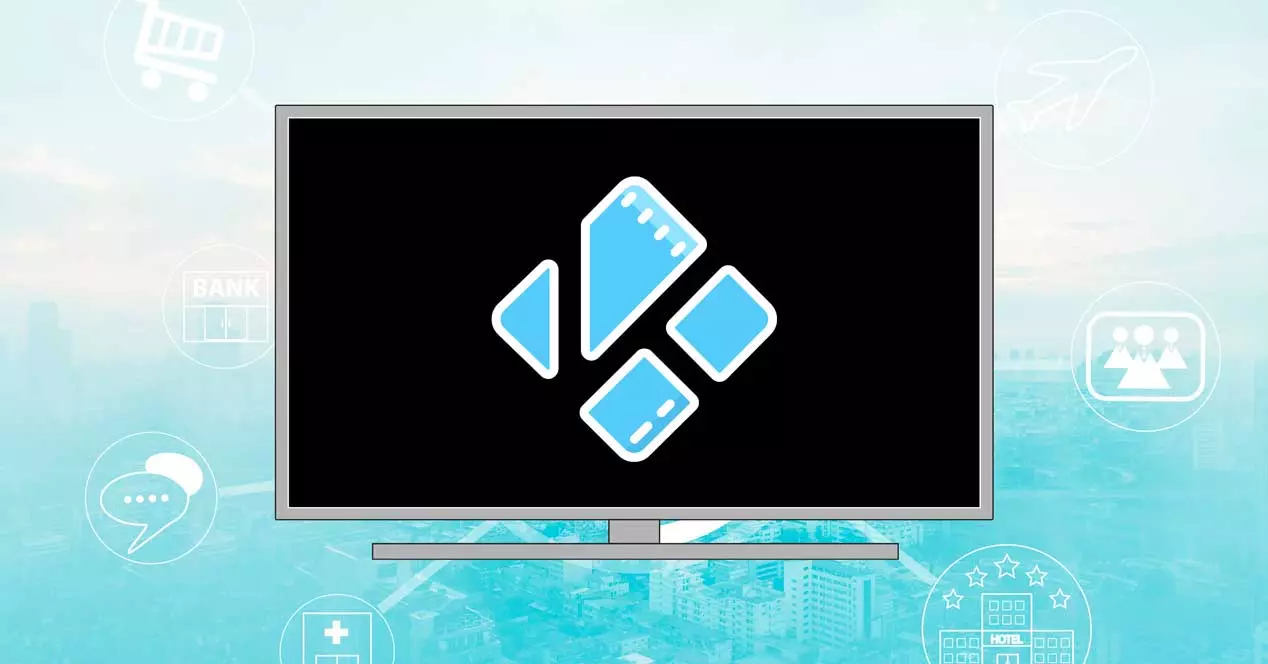
Что такое Коди
Kodi — это программное обеспечение, которое работает как мультимедийный центр и позволяет нам воспроизводить локальный или потоковый мультимедийный контент с устройства, на котором он у нас установлен. Это бесплатное программное обеспечение с открытым исходным кодом, доступное для многих устройств, которое можно использовать с 2014 года. совместим с видео, музыкой и изображениями и мы можем использовать его на Windows, Linux, macOS, iOS, Android… Но вы также можете легко установить Kodi на Smart TV.
Jak przenieść lub dodać gry z Ep.
Please enable JavaScript
Kodi — это программное обеспечение, которое мы установим с официального веб-сайта и к которому мы можем добавить расширения, называемые надстройками. Надстройки — это дополнения, которые мы можем установить и целью которых является добавление функций в программу, и они охватывают большое разнообразие в зависимости от того, что вы хотите сделать или увидеть. Например, возможность смотреть Amazon Prime Видео из Коди или надстройки, которые позволяют нам связывать службы или даже проверять прогноз погоды из самой программы.
Сама по себе нелегальная программа не является, хотя многие пользователи используют ее для этой цели. Является ли Kodi законным, зависит от того, как мы его используем, но это полезная программа, которую мы можем использовать как мультимедийный центр и с множеством доступных опций без необходимости воспроизводить пиратский или нелегальный контент. Примером этого является то, что происходит с HBO на устройствах Amazon, таких как Fire TV или Fire Stick: вы не можете смотреть на них HBO, но если вы используете Kodi, вы можете получить к нему доступ.

Как установить Kodi
На андроид тв
Если вы хотите установить Kodi на Smart TV, вы можете легко это сделать, если у вас есть телевизор с Android TV, независимо от его марки. Есть много телевизоров, которые используют эту операционную систему по умолчанию, от таких брендов, как Xiaomi.
Для этого нам достаточно зайти в Гугл игры Сохраните магазин приложений и зайдите в его поисковик. Здесь мы должны написать «Kodi» с помощью пульта дистанционного управления телевизором, и мы увидим варианты, которые он нам показывает. Вы должны убедиться, что вы устанавливаете тот, который разработчик — Фонд Коди и нажмите на него. Нажмите «установить», и вам придется подождать несколько минут, пока установка завершится, и приложение станет доступным среди всех, которые у вас есть на телевизоре.
Источник: itigic.com